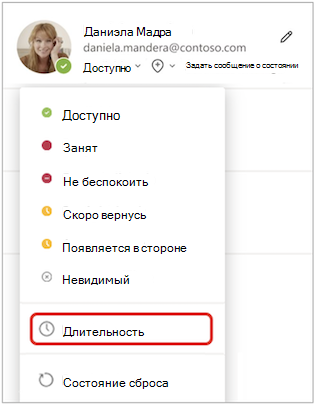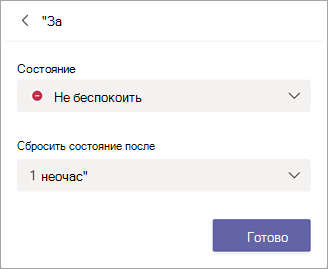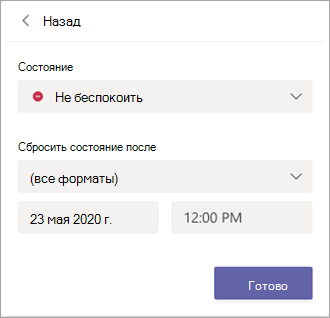Примечание: Эта статья выполнила свою задачу, и в скором времени ее использование будет прекращено. Чтобы избежать появления ошибок "Страница не найдена", мы удаляем известные нам ссылки. Если вы создали ссылки на эту страницу, удалите их, и вместе мы обеспечим согласованность данных в Интернете.
Если вы хотите изменить состояние для определенного периода времени(например, чтобы задать значение "Не беспокоить" для часа сосредоточенной работы), можно задать длительность, чтобы Teams автоматически сбрасывала ваше состояние в конце выделенного времени.
Установка длительности состояния
-
Выберите фотографию профиля, текущее состояние, а затем выберите Длительность.
-
В разделе Состояние выберите состояние, которое вы хотите отобразить в будущем.В разделе Сброс состояния после выберите период времени, в течение которого это состояние будет длиться.
-
Нажмите кнопку Готово.
По истечении указанного периода времени Teams автоматически сбросит состояние на основе действий, календаря и состояния компьютера.
Отмена длительности состояния
Просто выберите новое состояние. Дополнительные сведения см. в разделе Изменение состояния в Teams.
Кроме того, можно выбрать рисунок, выбрать текущее состояние, а затем нажать кнопку Сбросить состояние.